Удаление аккаунта инстаграм навсегда с компьютера
Как временно удалить аккаунт на компьютере
Процедура временной блокировки инстаграм–аккаунта на компьютере, похожа на процедуру для мобильного телефона, но всё же различается расположением элементов от мобильной версии Инстаграм.
- Откройте браузер и перейдите на сайт instagram.com;
- Войдите в аккаунт который нужно временно удалить, используя логин и пароль от страницы;
- Кликните на фото профиля и нажмите на меню «Профиль»;
- После перехода на страницу аккаунта, нажмите кнопку «Редактировать профиль»;
- Листайте страницу до самого низа и нажмите на надпись «Временно отключить мой аккаунт»;
- Укажите причину, почему вы решили отключить свой аккаунт;
- Введите действующий пароль.
Имейте ввиду, что восстановить аккаунт после временной блокировки можно только спустя несколько часов. То есть, заблокированный профиль нельзя восстановить сразу после блокировки.
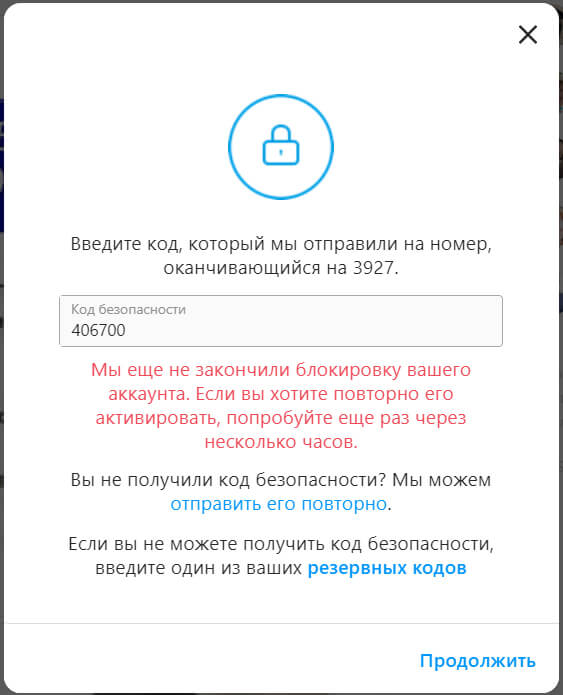
Временная блокировка профиля
Как удалить аккаунт в Инстаграме, если к нему нет доступа
Руководство социальной сети «Инстаграм» старается создать максимально комфортные условия для своих пользователей. Но нередко возникают проблемы с удалением аккаунта, если пароль и логин от него потеряны.
Причины
Пользователь не сможет удалить свою страницу, если у него нет к ней доступа. Разработчики социальной платформы специально ввели такое ограничение, которое возникло по ряду причин. Среди них:
- Случайность. Неопытные или неосторожные пользователи могут нажать не на ту кнопку. В итоге аккаунт будет удален, а его контент потерян.
- Продвижение в сети.
Руководство Инстаграм абсолютно уверено в том, что после восстановления доступа и изучения собственных фотографий у пользователя пропадет желание удалять страничку.
Руководство социальной сети беспокоится в первую очередь о своих пользователях, поэтому винить их в слишком сложном управлении аккаунтом не стоит. При желании можно решить любой вопрос, если прислушаться к советам службы поддержки и других пользователей.

Пошаговая инструкция удаления
Чтобы удалить аккаунт в Инстаграме, от которого потерян пароль, достаточно выполнить несколько несложных действий:
- на смартфоне открыть мобильное приложение и щелкнуть левой кнопкой мыши по надписи «Помощь со входом»;
- выбрать наиболее удобный способ восстановления данных;
- ввести новый пароль, который не обязательно запоминать, если в дальнейшем страница будет удалена;
- открыть сайт через браузер на смартфоне или компьютере (удаление через приложение недоступно);
- выбрать путь «Настройки» – «Удалить аккаунт»;
- в новом окне указать причину удаления;
- ввести придуманный при входе пароль;
- выбрать «Полное удаление аккаунта» и дождаться завершения процедуры.
Необходимо понимать, что удалить страницу в Инстаграм может только ее владелец. Если страницу взломали и ее нужно немедленно заморозить, то с этим поможет служба поддержки.

Как удалить страницу в Инстаграм через компьютер
Теперь удалим Instagram-страницу через стационарный компьютер или ноутбук. Например, если вы случайно зарегистрировали профиль на «левые» данные. Все действия также будут описаны в формате пошаговой инструкции.
На первом этапе перейдите по ссылке https://www.instagram.com/accounts/remove/request/permanent/. Это сократит много времени.
Как видите, в браузере сразу откроется страница «Удалить аккаунт».

Если вы не вошли в профиль на компьютере, то введите свой логин и пароль. Только после этого получится перейти на эту страницу.
Выберите причину из списка, а потом — введите пароль и нажмите на красную кнопку.

Как временно удалить аккаунт в Инстаграм
Любую страницу в Инстаграм можно закрыть и тогда ее не смогут просматривать те, кто не подписан. Это делается очень легко: «Настройки» – «Конфиденциальность и безопасность» – «Закрытый аккаунт». Но она все равно будет существовать, видна аватарка и общая информация, а найти профиль можно по поиску.
Если тебе нужно полностью скрыть аккаунт, но ты не планируешь избавляться от него с концами – есть временная блокировка. На практике она выглядит так, как будто профиля никогда не существовало. Тебя нельзя будет найти даже через поиск, если человек не был подписан раньше. В отличие от просто закрытого аккаунта – так не будет видно ни информации, ни аватарки.
1. Войди в свой профиль в Инстаграм с браузера компьютера или телефона;
2. Нажми на кнопку «Редактировать профиль»;
3. На открывшейся странице – в правом нижнем углу кликни на синюю ссылку «Временно отключить мой аккаунт»;
4. Укажи причину удаления, введи пароль еще раз и подтверди действие. Готово!
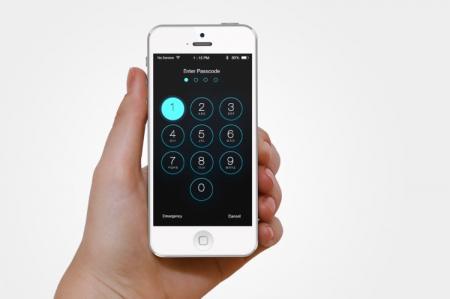
Как разблокировать Айфон, если забыл пароль от телефона
Краткая инструкция удаления аккаунта Инстаграм временно и навсегда
В принципе существует два метода удаления своего аккаунта — временное удаление и удаление навсегда. Рассмотрим кратко каждый из них.
Временное удаление аккаунта Инстаграм:
- Заходим в свой аккаунт Инстаграм через браузер на адрес — instagram.com с помощью телефона, компьютера или планшета.
- Далее находим кнопку «редактировать профиль» и щелкаем на неё.
- На открывшейся странице настроек в самом низу находим надпись «Временно заблокировать мой аккаунт» щелкаем на неё.
- После на новой странице указываем причину блокировки аккаунта Инстаграм и подтверждаем действие текущим паролем аккаунта.
- В завершении нажимаем красную кнопку «Временно заблокировать аккаунт» и ваш аккаунт блокируется для всех пользователей, другими словами удаляется до момента восстановления.
После временного удаления аккаунта Инстаграм вы сможете восстановить его в любой момент, зайдя под последим действующим логином и паролем.
Удалить аккаунт Инстаграм навсегда:
- Войдите в аккаунт Инстаграм, который вам надо удалить, с любого устройства через браузер на адрес instagram.com
- Далее перейдите по ссылке безвозвратного удаления аккаунта — https://www.instagram.com/accounts/remove/request/permanent/
- Если требуется ввод логина и пароля — вводим. На открывшейся странице выбираем причину удаления, вводим пароль и кликаем на заветную кнопку «Безвозвратно удалить мой аккаунт».
Перед удалением Инстаграма этим способом я настоятельно рекомендую все обдумать и взвесить, а также если это необходимо сохранить все фотографии. Так как после удаления восстановить аккаунт и весь контент, который был размещен будет невозможно. Ниже я также рассматриваю процесс удаления аккаунта Инстаграм подробнее со всеми объяснениями и скриншотами.
Как удалить аккаунт в Instagram навсегда
Такой вариант стоит выбирать, когда профиль точно больше не пригодится: например, если речь идет об аккаунте компании, которая закрылась.
Перед удалением профиля Instagram предложит сохранить данные из него. Для этого надо отправить запрос на загрузку. После этого на электронную почту в течение 48 часов придет письмо со ссылкой, по которой можно будет скачать фото и видео. Запросить копию данных можно также через приложение Instagram для Android и iPhone. Для этого нужно открыть меню в профиле, перейти к разделу «Настройки» — «Безопасность» и выбрать пункт «Скачивание данных». Далее потребуется ввести адрес электронной почты и пароль от аккаунта.

Даже после удаления профиля он будет виден в соцсети еще 30 дней. За это время пользователь может изменить свое решение и восстановить аккаунт. Если в течение месяца хозяин профиля ни разу не вошел в систему, то аккаунт удаляется безвозвратно.
В веб-версии
Чтобы удалить профиль при помощи компьютера, надо выполнить несколько шагов:
- зайти на сайт соцсети и в нижнем правом углу нажать на кнопку «Помощь»;
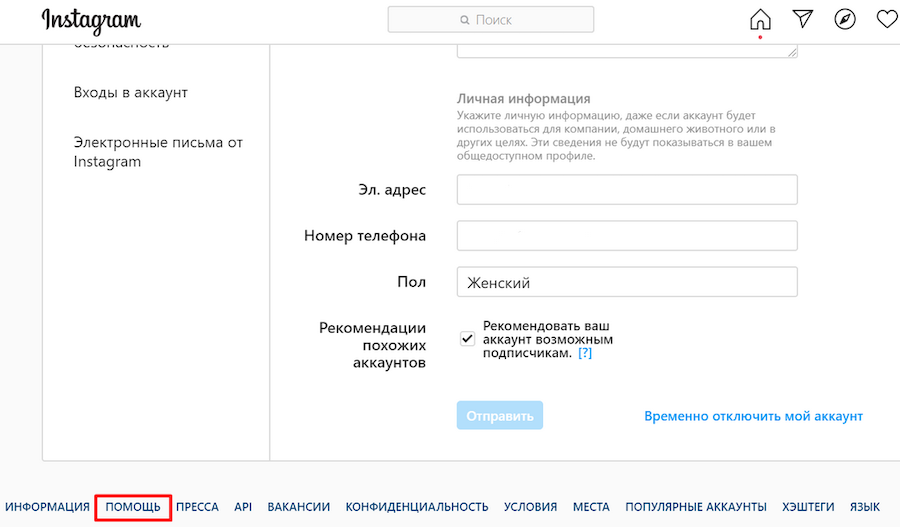
- перейти в «Справочный центр» и выбрать в левом меню строку «Удалите свою учетную запись»;
- перейти по предложенной в статье ссылке;
- указать причину, по которой удаляется профиль;
- подтвердить действие вводом пароля.
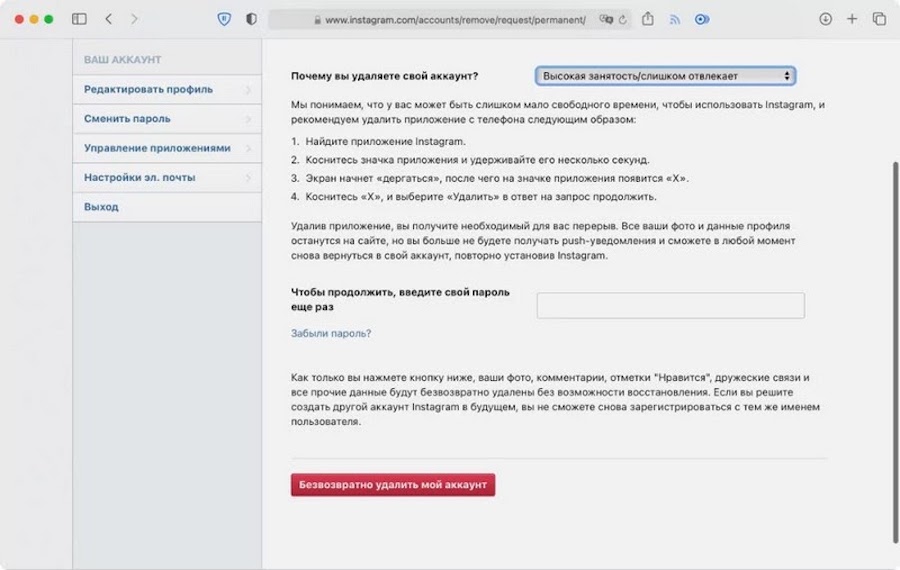
Со смартфона
Чтобы удалить профиль Instagram с помощью телефона, потребуется предпринять больше шагов:
- войти в свой профиль в приложении и нажать на пункт «Настройки»;
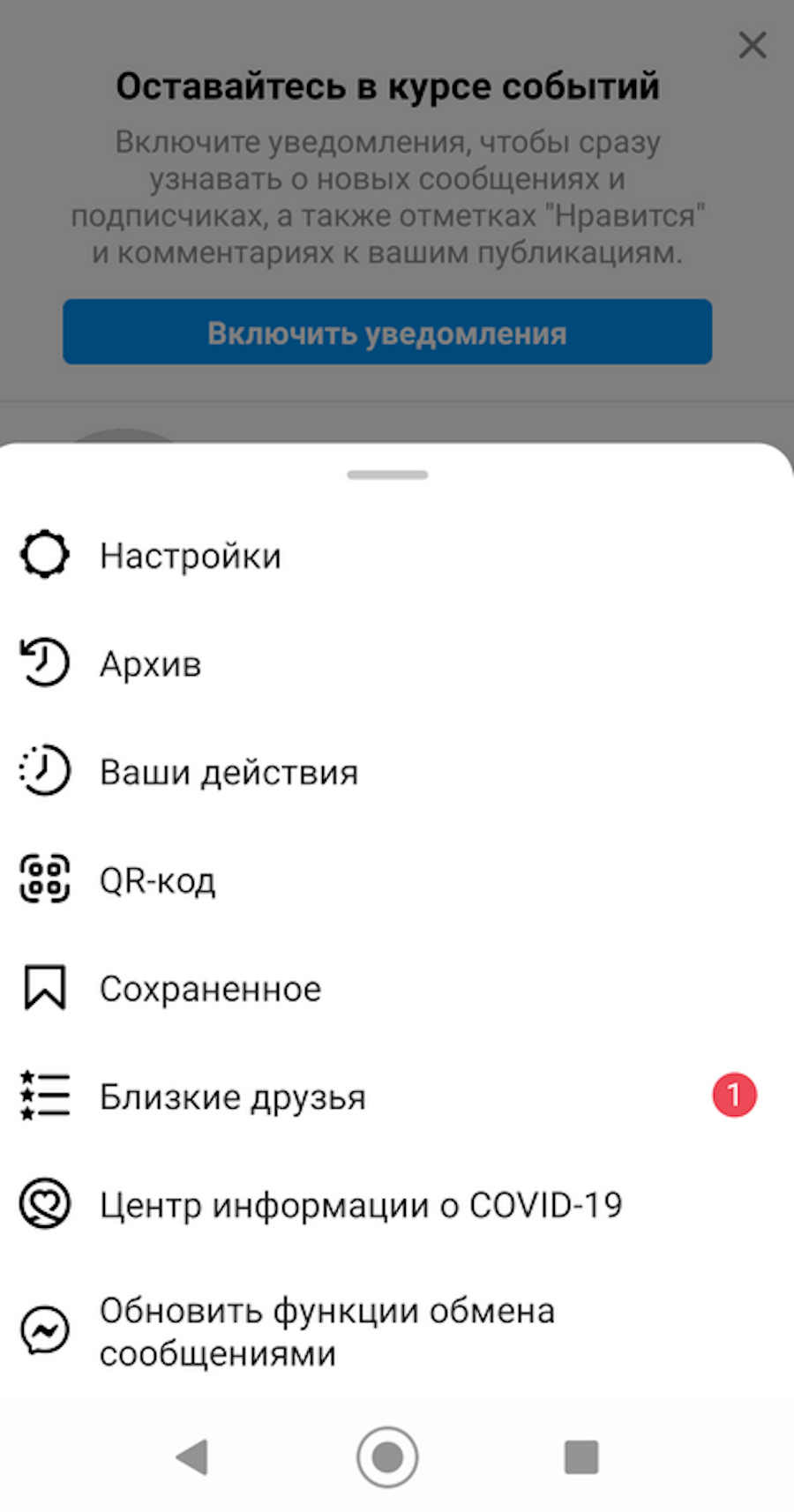
- в появившемся меню выбрать строку «Справка» и перейти в «Справочный центр»;
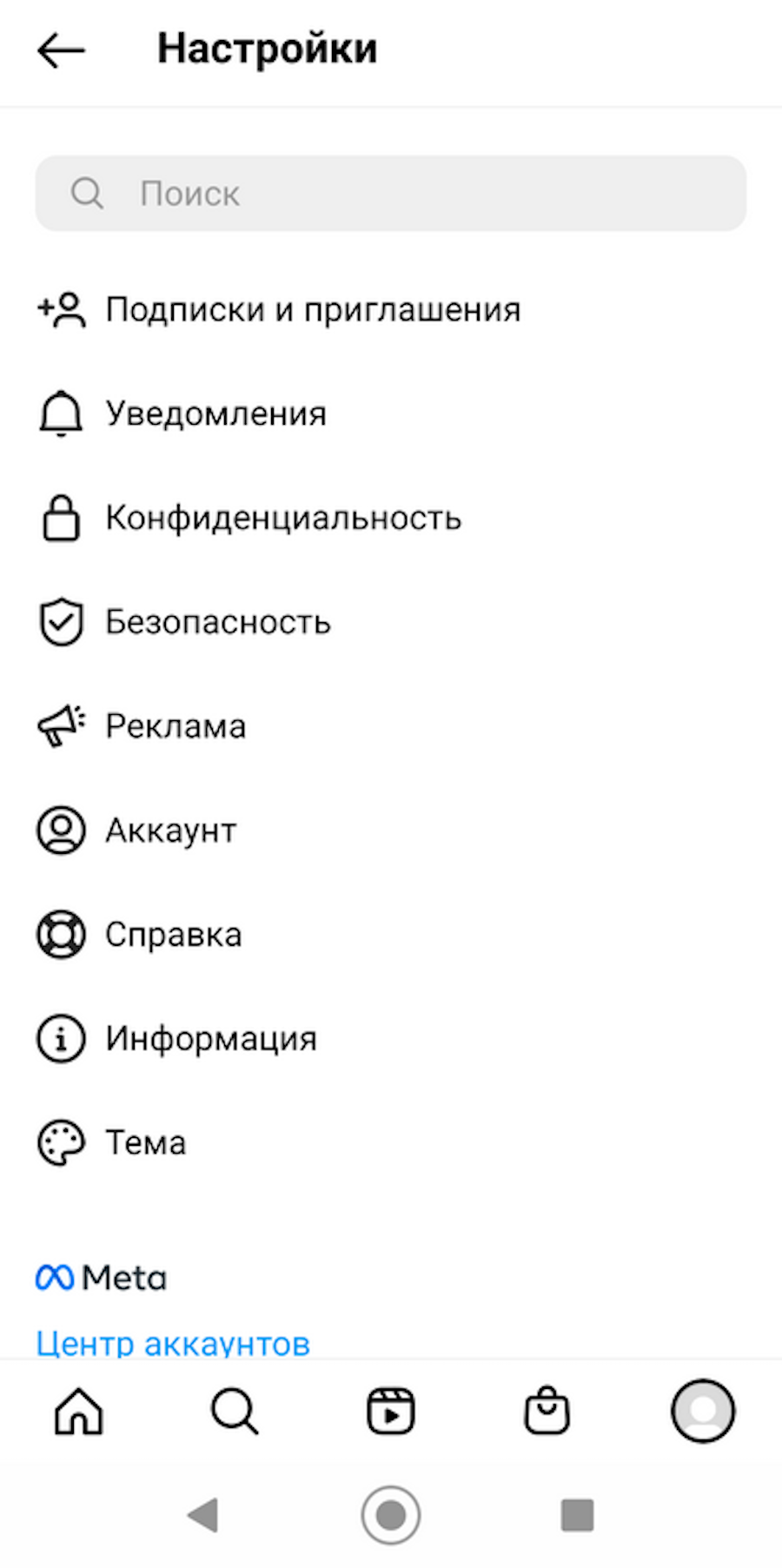
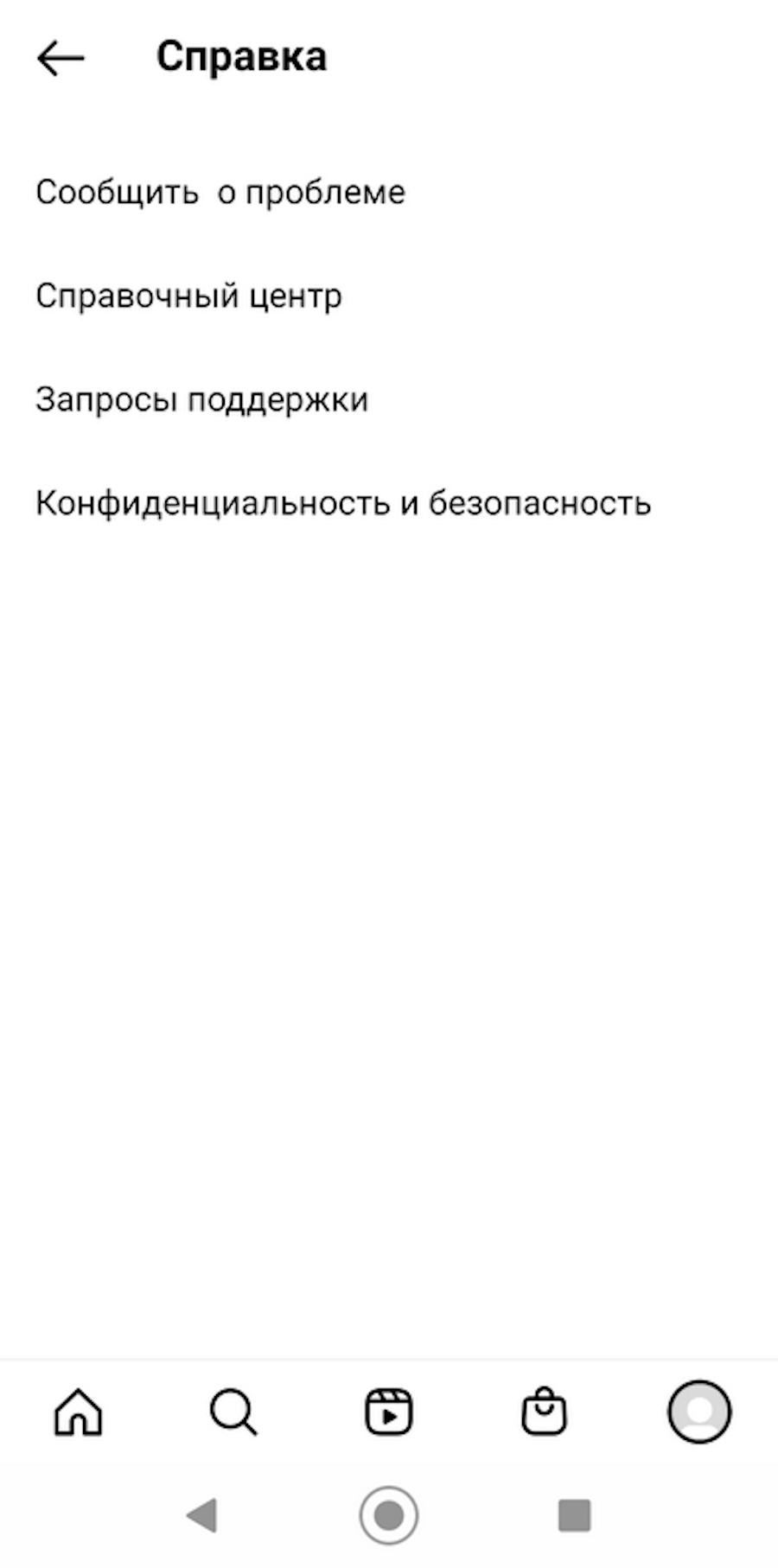
- на открывшейся странице выбрать пункт «Управлять своей учетной записью»;
- в строке поиска ввести запрос «Удалить профиль»;
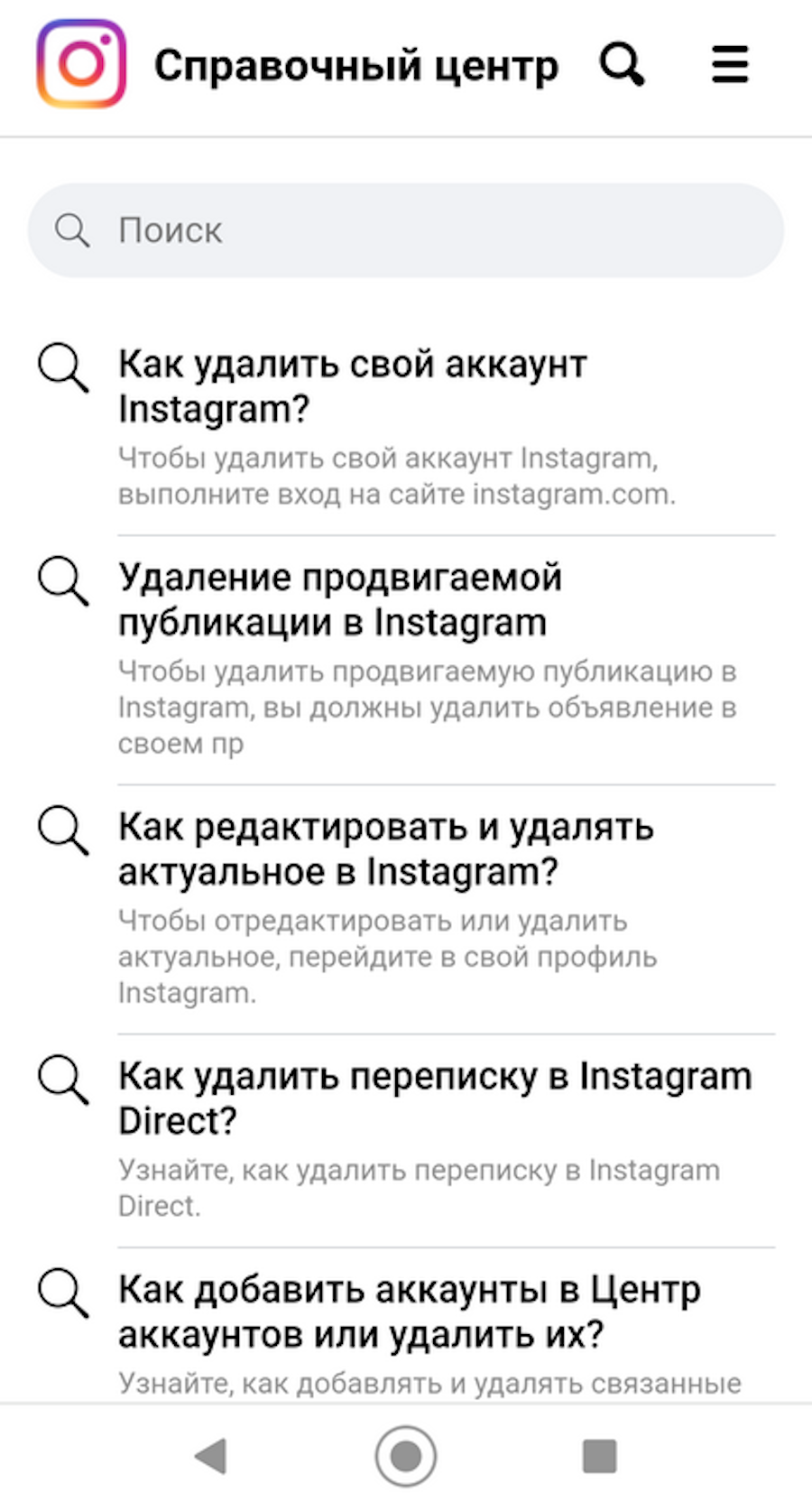
- перейти в статью «Как удалить свой аккаунт в Instagram»;
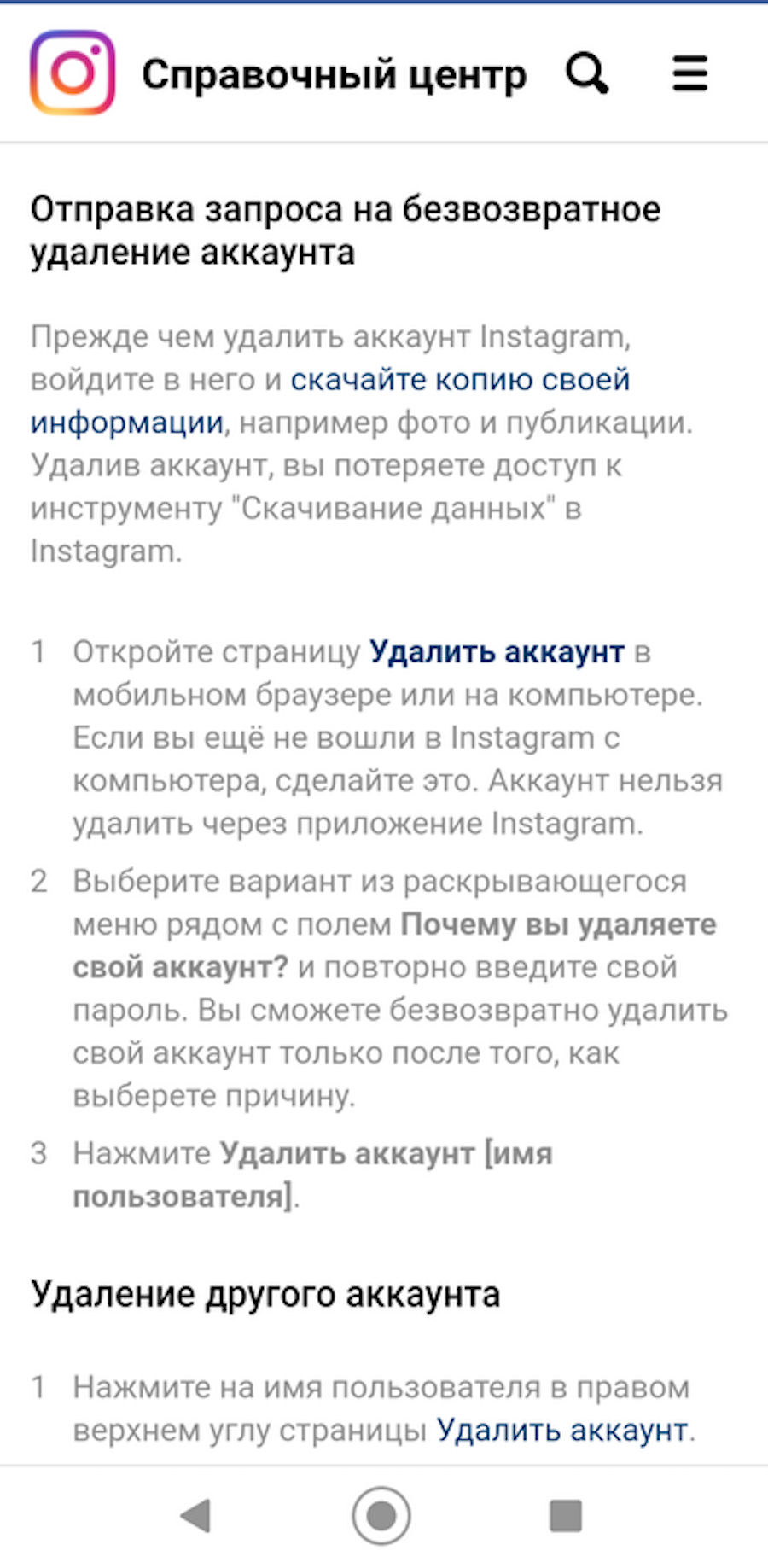
- перейти по указанной в статье ссылке;
- указать причину удаления аккаунта и ввести пароль страницы.
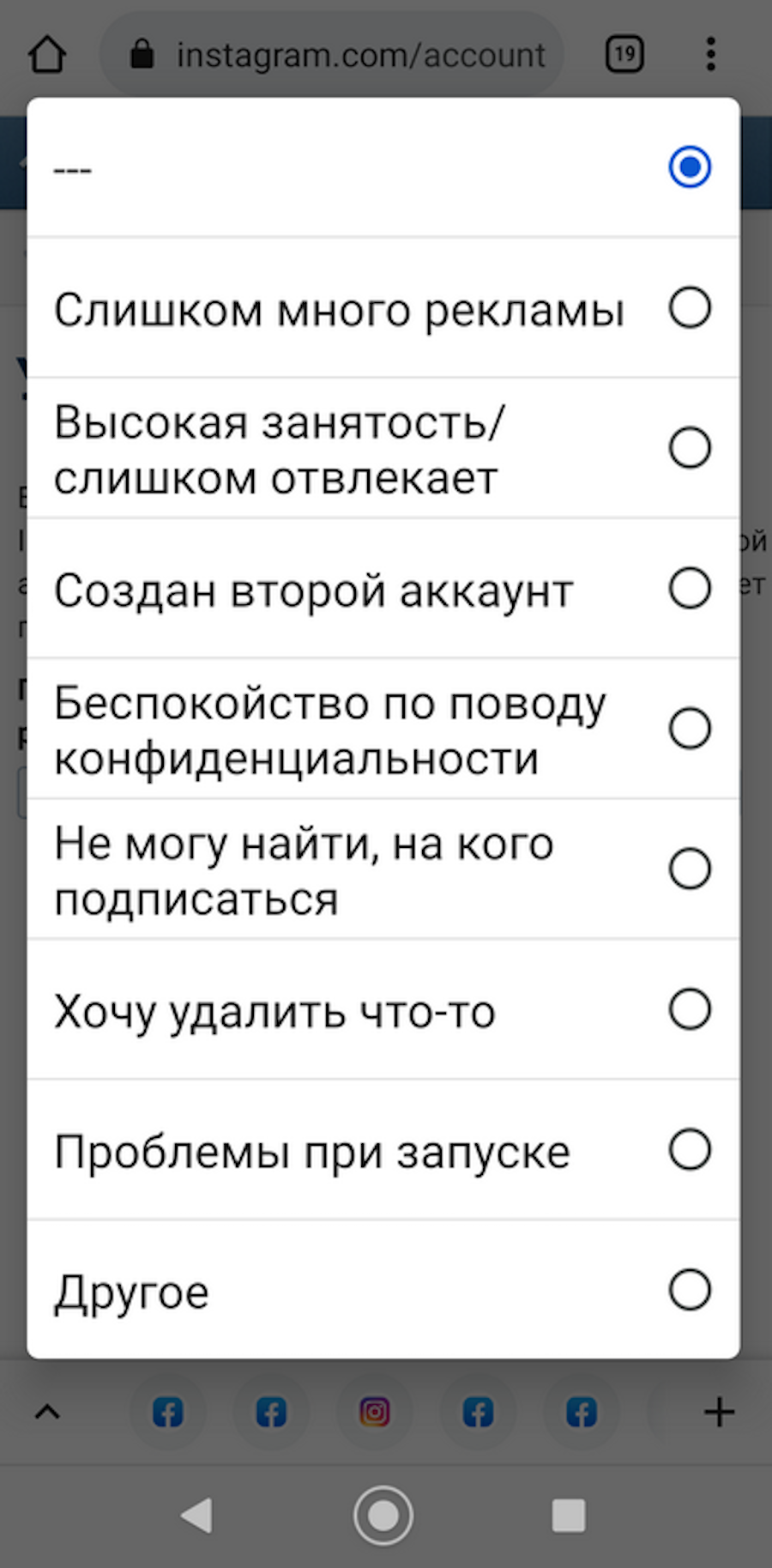
Предупреждение при удалении

Мы обязаны обратить ваше внимание на последствия полного удаления профиля Instagram. Учтите, вы полностью потеряете все доступы к профилю, а также весь выставленный контент, подписчиков и подписки.
Рекомендуем заранее перенести фотографии из профиля в отдельную папку, в будущем потеря памятных фото окажется большим разочарованием.
В заключении
Не горячитесь, попробуйте сначала заблокировать свой аккаунт на время. Бывает, что мы на эмоциях что-то удаляем, а потом жалеем об этом.
Если через недельку – две, Вы не захотите вернуться к Инстаграму, то смело удаляйте его навсегда, при этом не забыв сохранить весь свой архив.












